-
快速解决 ghost纯净版win7 64位系统右下角的操作中心通知小白旗没有了的教程
- 发布日期:2021-02-26 03:00:06 作者:bag198技术 来 源:http://www.bag198.com
ghost纯净版win7 64位系统右下角的操作中心通知小白旗没有了的问题司空见惯;不少人觉得ghost纯净版win7 64位系统右下角的操作中心通知小白旗没有了其实并不严重,但是如何解决ghost纯净版win7 64位系统右下角的操作中心通知小白旗没有了的问题,知道的人却不多;小编简单说两步,你就明白了;在Windows7系统点击开始按钮,在弹出的菜单中选择“运行”菜单项,接着在打开的运行窗口中,输入命令gpedit.msc,然后点击确定按钮就可以了。如果没太懂,请看下面ghost纯净版win7 64位系统右下角的操作中心通知小白旗没有了的解决方法的更多介绍。
方法/步骤
1:在Windows7系统点击开始按钮,在弹出的菜单中选择“运行”菜单项
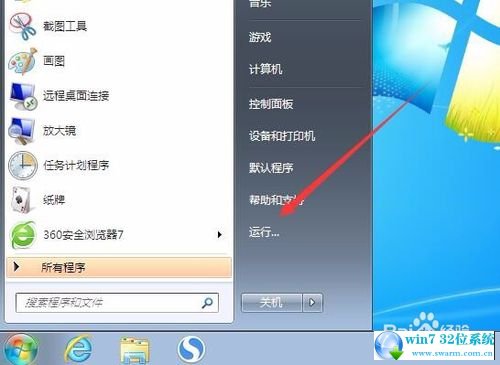
2:接着在打开的运行窗口中,输入命令gpedit.msc,然后点击确定按钮

3:在打开的本地组策略编辑器窗口中依次点击“用户配置/管理模板/开始菜单和任务栏”菜单项
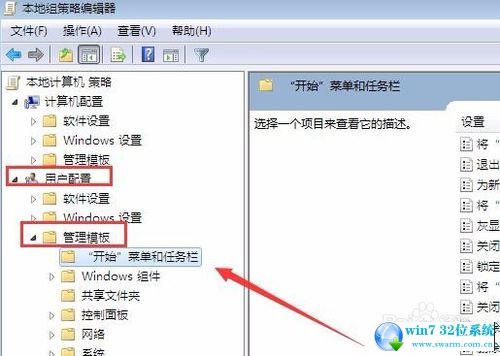
4:在右侧窗口中找到“删除操作中心”图标一项
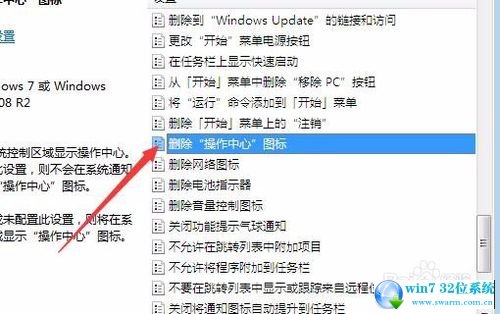
5:双击“删除操作中心”项打开其属性窗口,在窗口中选择“未配置”项,最后点击确定按钮即可。
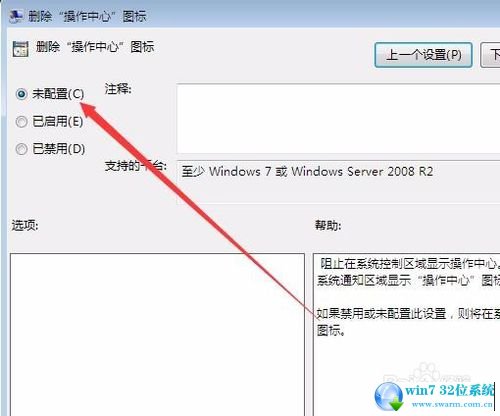
6:这时我们在Windows7桌面右下角看到熟悉的小白旗图标了,点击后可以打开操作中心了。
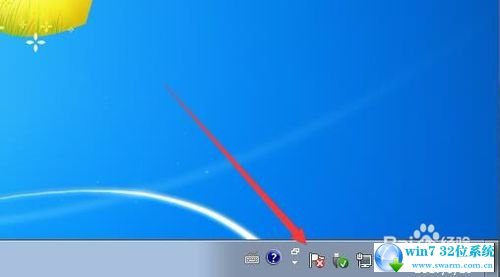
以上就是解决ghost纯净版win7 64位系统右下角的操作中心通知小白旗没有了的解决方法大家都会操作了吗?希望帮助到大家。
 萝卜家园 Ghost Win7 64位纯净版 v2019.02
萝卜家园 Ghost Win7 64位纯净版 v2019.02 雨林木风 Ghost Win7 32位纯净版下载 v2019.02
雨林木风 Ghost Win7 32位纯净版下载 v2019.02